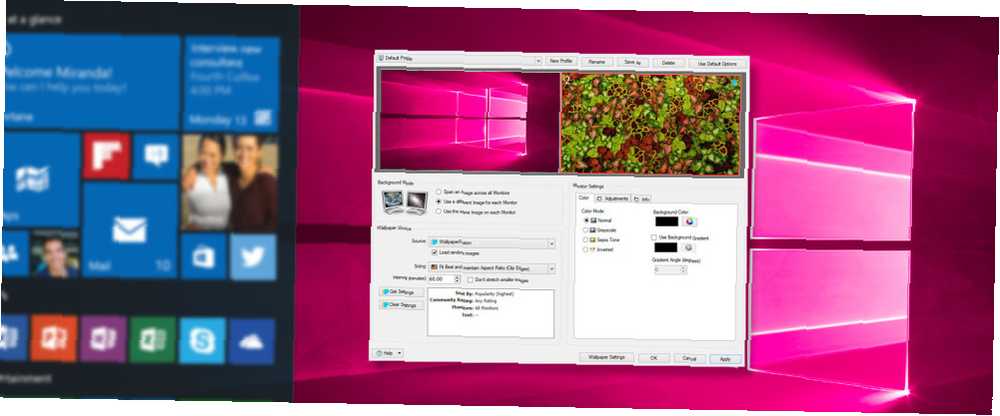
Edmund Richardson
0
3811
1161
İnsanlar yeni bir eve taşındığında, duvar kağıdı genellikle değiştirilecek ilk şeylerden biri - ama çoğumuz bilgisayarlarımıza gelince varsayılan arka plana sadık kalıyoruz.
Elbette, stok imajına bağlı kalmanın yanlış bir tarafı yok, ancak kendi kişisel dönüşünüzü sisteminize koymak için söylenecek bir şey var. Dahası, masaüstünüzü değiştirmenin üretkenliği üzerinde güçlü bir etkisi olabilecek pratik faydaları vardır..
İşte masaüstü duvar kağıdınızı Windows'ta özelleştirmenin altı kolay yolu. Beş dakika veya beş saatinizi tweaks yapmak için harcamak isteyip istemediğinize göre, sıkıcı standart sayıdaki görsellere elveda diyebileceksiniz..
1. Bir Hafta Duvar Kağıdı Değeri
İşte haftanın her günü için duvar kağıdınızı değiştirmek için basit bir yol. İlk olarak, sabit sürücünüzde bir klasör oluşturun ve duvar kağıdınız olarak ayarlamak istediğiniz yedi farklı görüntüyle doldurun. Ardından, haftanın her günü için ayrı ayrı ad verin, dosya adını ardışık sayılarla başlatın - yani 1_Mon.jpg, 2._Tues.jpg, 3_Wed.jpg.
Sonra, kafa Ayarlar > Kişiselleştirme > Arka fon. Seçmek için açılır menüyü kullanın. Slayt ve sonra yeni oluşturduğunuz klasörü seçin.
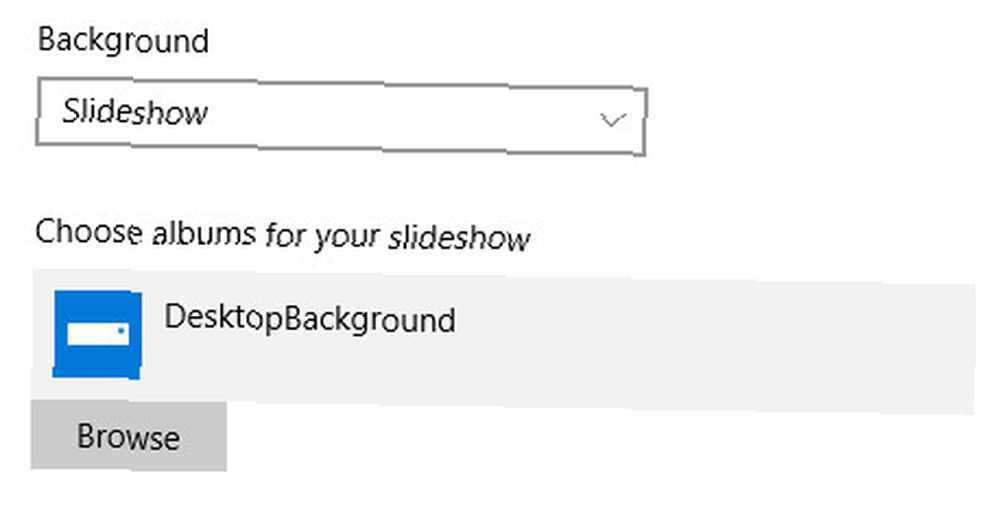
Kullan Her resmi değiştir seçmek için açılır menü 1 gün, ve sonra emin olun Karıştır kaydırıcı kapalı.
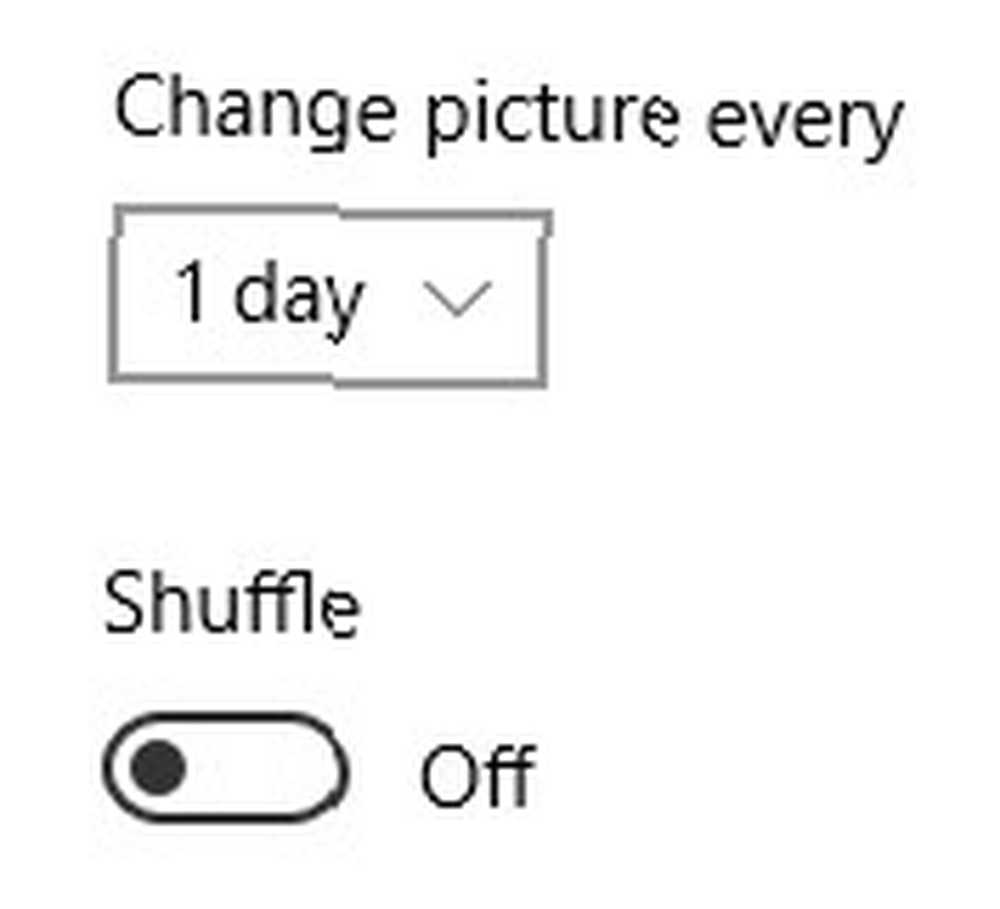
Resimleriniz şimdi günlük olarak dönmelidir, çünkü dosya adlarının başındaki numaraya göre sıralanırlar. Bir adım daha ileri gitmek istersen, Photoshop GIMP - Photoshop gibi bir resim düzenleyici bile kullanabilirsiniz: Hangisi Sizin İçin Doğru? GIMP vs Photoshop: Hangisi Sizin İçin Doğru? Photoshop en popüler resim düzenleme uygulaması ve GIMP buna en iyi ücretsiz alternatiftir. Hangisini kullanmalısın? Görüntülenmesi amaçlanan güne karşılık gelen bir metin eklemek için.
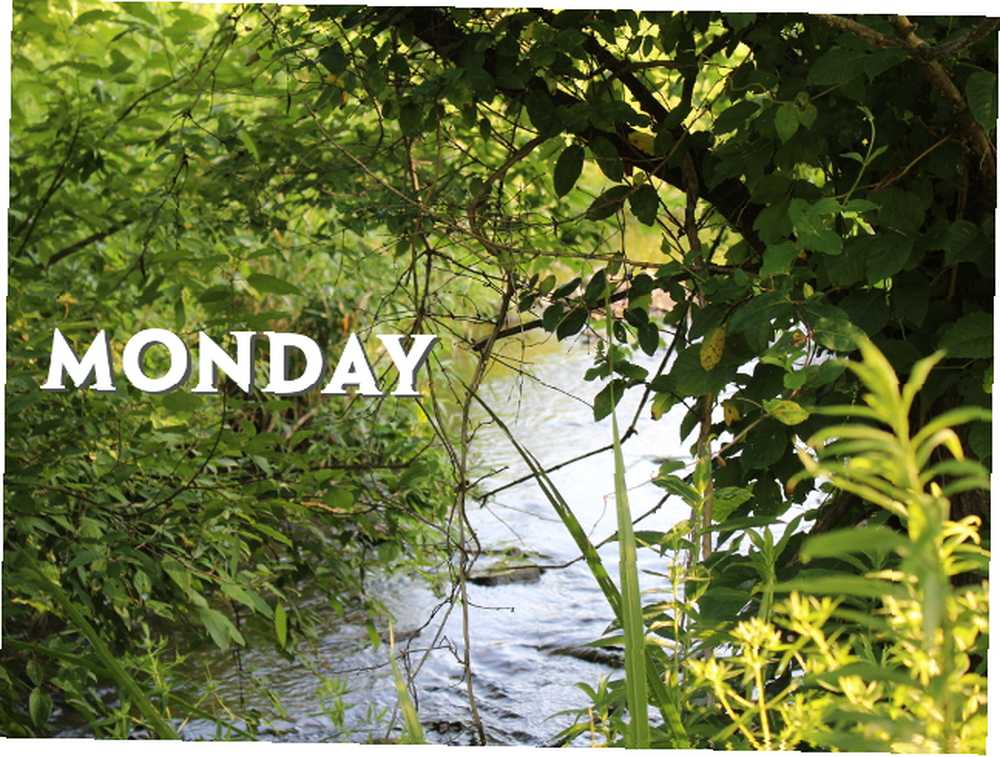
2. Sanal Masaüstleri için Farklı Duvar Kağıtları Seçin
Windows 10'daki en kullanışlı özelliklerden biri, sanal masaüstlerinin eklenmesidir. Windows 10'da Sanal Masaüstlerini Geliştirmenin 5 Yolu Windows 10'da Sanal Masaüstünü Geliştirmenin 5 Yolu Sanal Masaüstleri, masaüstünüzü genişletmenize ve düzenlemenize yardımcı olabilir. Burada, Windows 10'un Görev Görünümü özelliğini nasıl geliştireceğinizi ve verimli şekilde kullanabileceğinizi gösteriyoruz. , çeşitli pencereleri ayrı sanal çalışma alanlarında düzenleyerek iş akışınızı kolaylaştırmanın bir yolu. Örneğin, çalışma için ihtiyaç duyduğunuz elektronik tablolar ve Word belgeleri için bir masaüstüne, aradayken web'de gezinmek için ayrı bir masaya sahip olabilirsiniz..
Bu özellik kutunun dışında mükemmel çalışır, ancak hangi masaüstünde bir bakışta etkileşim kurduğunuzu bilmenizi sağlayan ayrı arka planlar atayabilirsiniz. Bunu yapmak için buradan indirebileceğiniz bir yardımcı program gerekir..
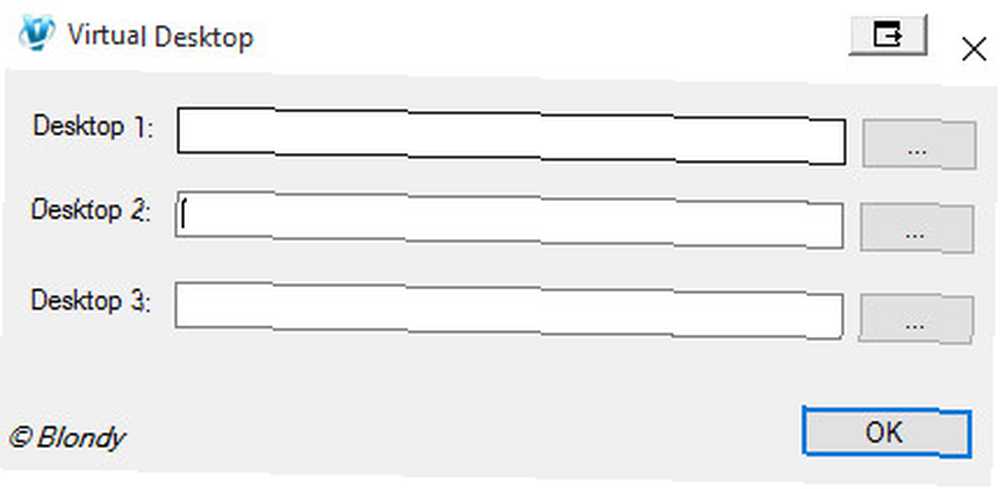
Bu hafif, minimalist uygulama, farklı masaüstlerine farklı arka plan görüntüleri atamanıza izin verir - kaputun altında, hangi sanal masaüstünün aktif olduğunu kontrol ederek çalışır, sonra bir değişiklik tespit ederse duvar kağıdını değiştirir.
3. Birden Çok Monitöre Duvar Kağıdı Ata
Çoklu monitör kurulumu kullanıyorsanız İkili Monitörlerde Nasıl Daha Verimli Olun İkili Monitörlerde Nasıl Daha Verimli Olun Bir genel bakış elde etmek ve görevler arasında hızla geçiş yapmak için birkaç belge için alana ihtiyacınız vardır. Masanız için doğru olan şey sanal çalışma alanınız için de geçerlidir. Size nasıl önemli olduğunu gösteriyoruz. , sonra her ekran için farklı bir arka plan kullanmak isteyebilirsiniz. Bunu yapmak için, istediğiniz görüntüleri kullanarak Dosya Gezgini'nde seçin. Kontrol veya vardiya.
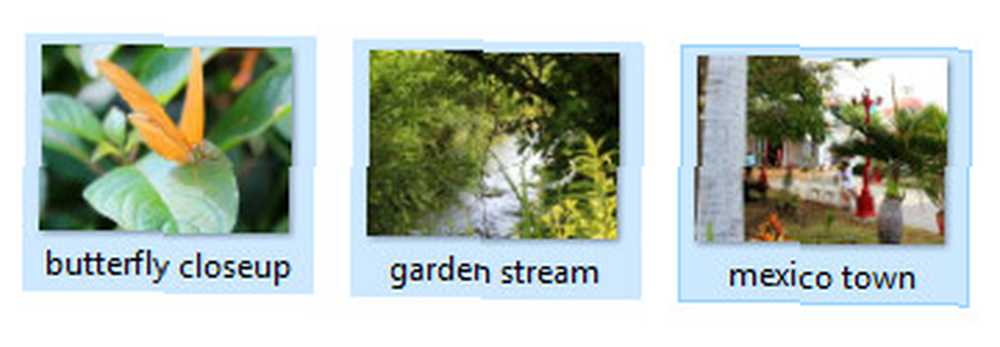
Ardından, birincil monitörünüzde arka plan olarak ayarlamak istediğiniz görüntüye sağ tıklayın ve Set.
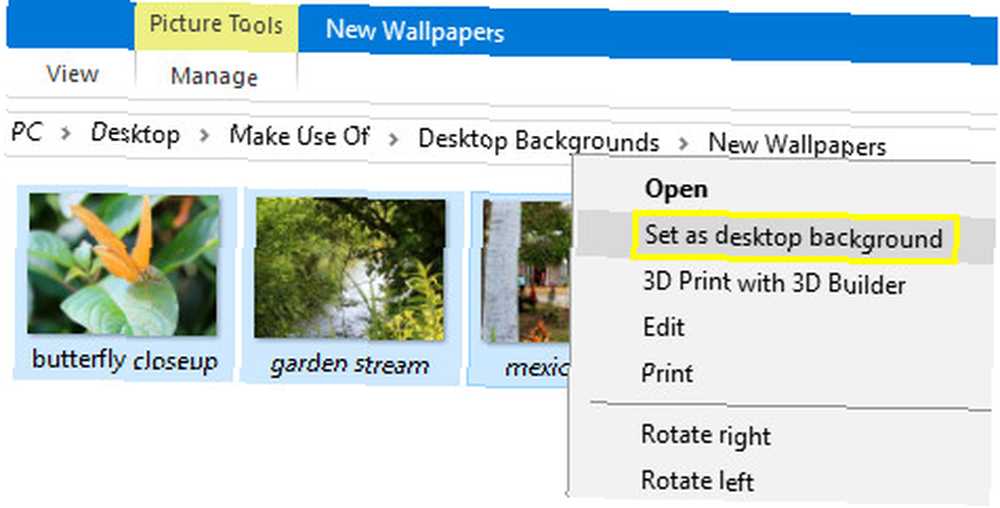
Tıkladığınız görüntü birincil monitörünüzün arka planı olarak görünecek ve seçtiğiniz tüm diğer ekranlarınız için duvar kağıdı olarak kullanılacaktır..
4. Duvar Kağıdı Yöneticisi kullanın
Çoklu monitör kurulumunuzun masaüstü duvar kağıdını nasıl yönettiği hakkında daha fazla kontrol için, üçüncü taraf bir duvar kağıdı yöneticisine bakmaya değer. Display Fusion, birden fazla ekran kullanan biri için duvar kağıdının ötesinde çok sayıda işlevsellik ve duvar kağıdı sizin için öncelikli ise, tek bir monitör üzerinde bol miktarda kontrol sunan mükemmel bir ödeme seçeneğidir. Standart bir profesyonel lisans 25 $ 'a mal oluyor, ancak yazılımın gereksinimlerinize uygun olup olmadığını görmek için 30 günlük bir deneme var.
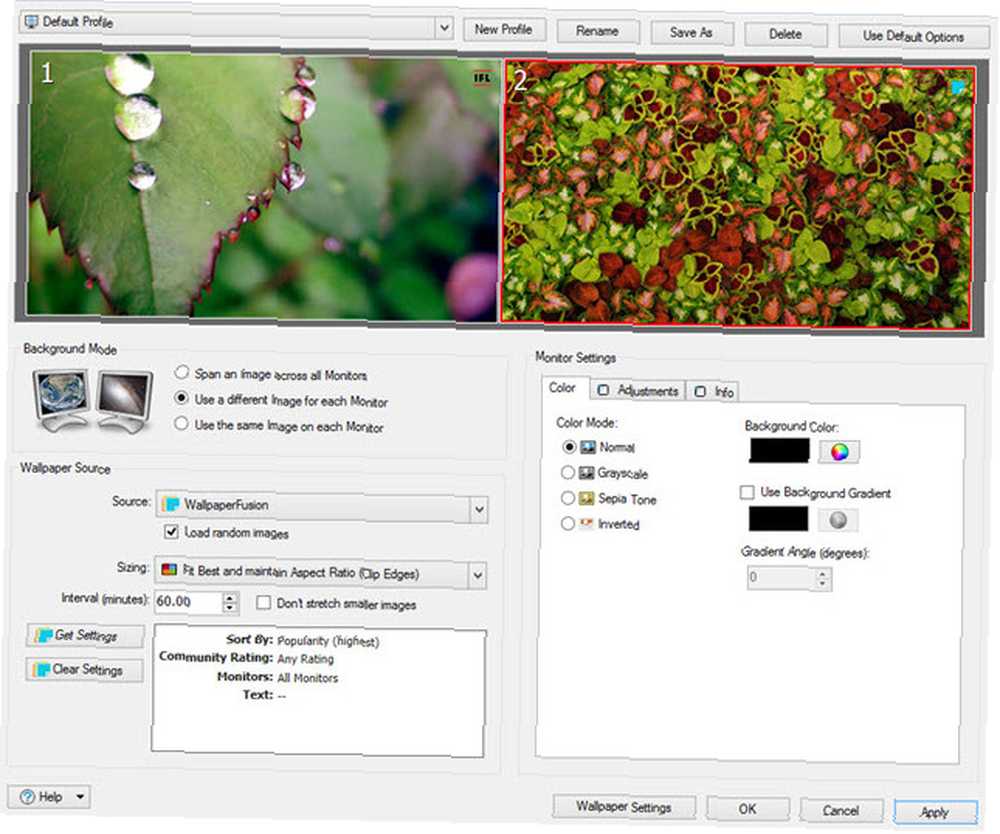
Alternatif bir seçenek arayan tek monitör kullanıcıları, Windows Mağazası'ndaki Brilli Wallpaper Changer'ı [Artık kullanılamaz] kontrol edebilirler. Bu zarif uygulama, Bing resim kitaplığından ve kendi koleksiyonunuzdan duvar kağıtları seçmenize ve seçmenize olanak tanır ve tüm Windows cihazlarınızla çalışacaktır. Ancak, uygulama başına 1,49 ABD doları satın almadığınız sürece her biri otuz fotoğraftan oluşan iki koleksiyonla sınırlıdır.
5. Duvar Kağıdınız Olarak Bir Video Kullanın
Aşağıdaki teknik, bazıları için biraz rahatsız edici olabilir, ancak kesinlikle standart statik duvar kağıdınızın üzerinde bir kesiktir. İnanılmaz derecede faydalı VLC media player'ı indirin 6 Denemeniz Gereken Diğer VLC Media Player Özellikleri 6 Denemeniz Gereken Diğer VLC Media Player Özellikleri VLC, gerçekleştirebileceğinizden daha güçlü bir medya oynatıcısıdır. Tam potansiyeli için kullanıyor musunuz? İşte bazı işaretçiler. (eğer sizde yoksa) ve Araçlar > Tercihler, sonra seçin Video çıkıntı.
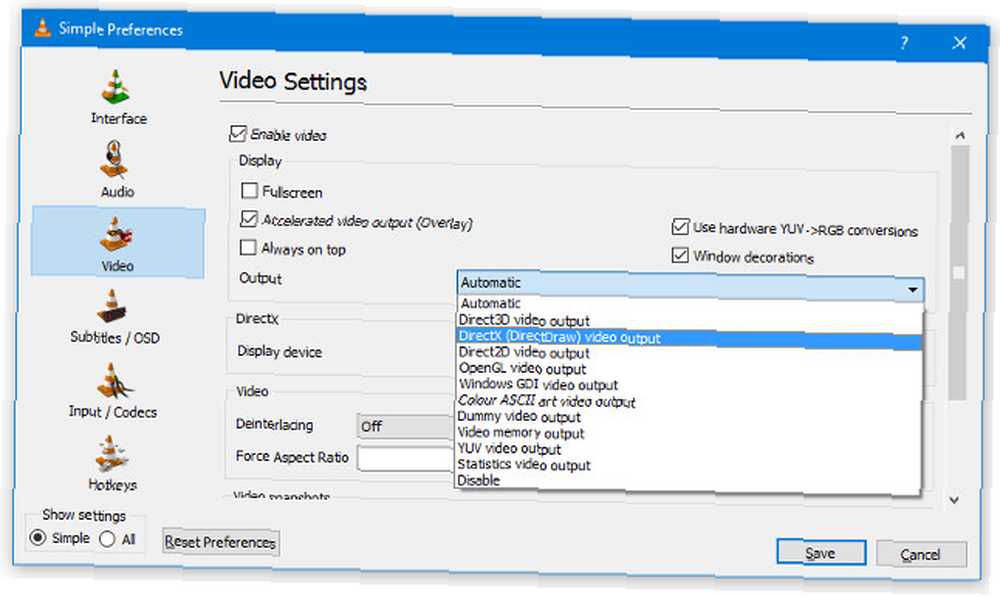
Kullan Çıktı seçmek için açılır menü DirectX video çıkışı. Ayarlarınızı kaydedin ve ardından VLC'yi yeniden başlatın.
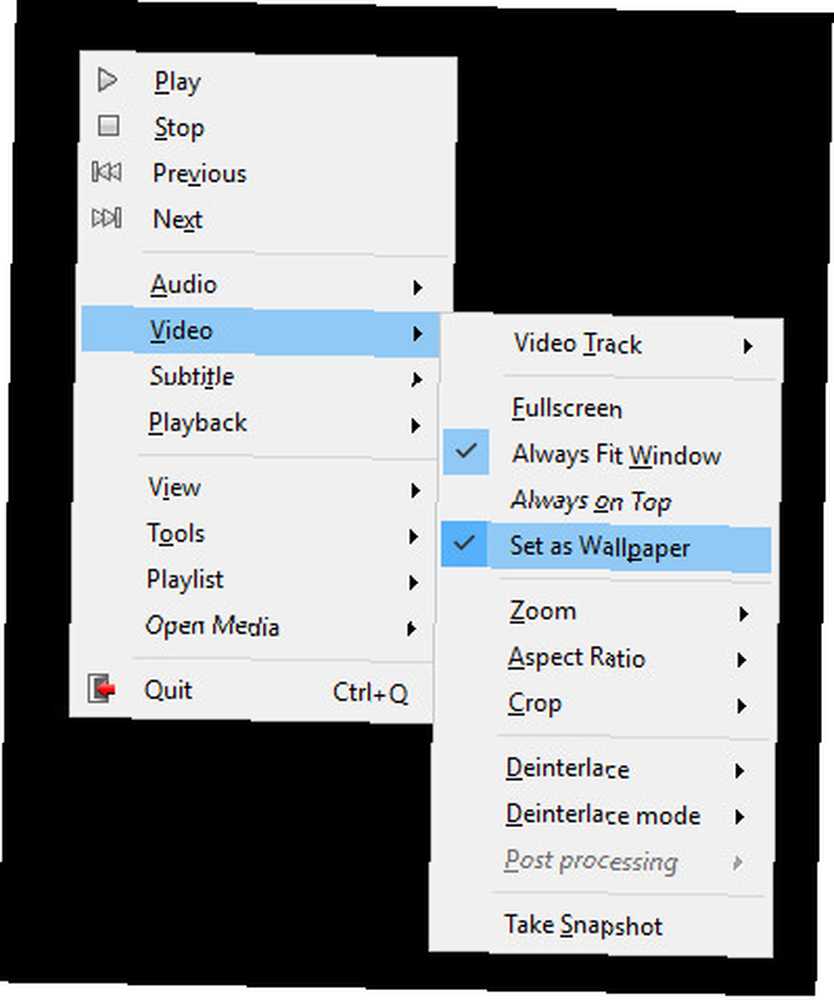
Oynatmak için bir video seçin, ardından sağ tıklayın ve Video > Duvar kağıdı olarak ayarlamak. Artık oynatıcıyı küçültebilir ve seçtiğiniz klibi masaüstünüzün rahatlığında izlemeye devam edebilirsiniz. Sadece işaretini kaldırın Duvar kağıdı olarak ayarlamak bittiğinde seçenek.
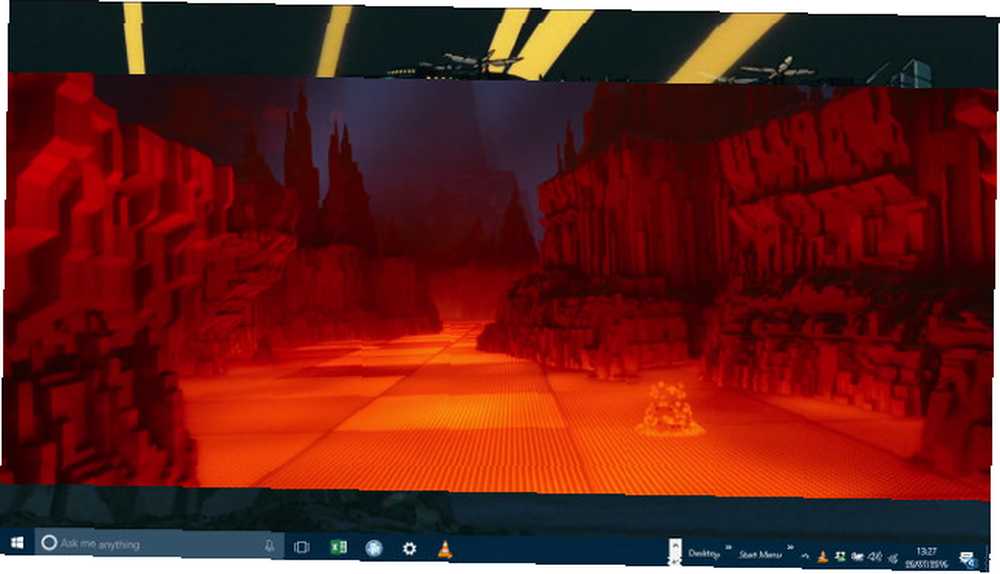
6. Yeni Nesil Masaüstü İçin Rainmeter Kullanın
Windows 10 duvar kağıdınızı ek bir yazılım yüklemeden özelleştirmenin birçok yolu olsa da, tüm kontrolü arayan herkesin Rainmeter'i alması gerekir..
Rainmeter, Windows 10'un görünümünü ve dokunuşunu değiştiren kaplamalar oluşturmak ve görüntülemek için kullanılır. Paket, kullanıcıların arayüzün görsel tasarımında büyük değişiklikler yapmalarını ve hatta medya oynatıcı kontrolleri ve sistem monitörleri gibi işlevsel widget'lar eklemelerini sağlar.

Hemen indirebileceğiniz ve kullanmaya başlayabileceğiniz çok sayıda stok kaplama var, ancak programdan en iyi şekilde yararlanmak için ipleri öğrenmek ve kendi temalarınızı tasarlamaya başlamak isteyeceksiniz. Paralaks masaüstünü bir araya getirip getirmediğiniz Rainmetre ile Paralaks Masaüstü Arkaplanı Oluşturma Rainmetre ile bir Paralaks Masaüstü Arkaplanı Oluşturma Nasıl canlı bir animasyonlu masaüstü duvar kağıdı istiyorsanız, Rainmeter içine bakın! Burada, Windows masaüstü arkaplanınız için benzersiz bir paralaks efekti yaratmayı göstereceğiz. veya canlı duvar kağıdının derinliklerine daldırma, Etkileşimli Canlı Duvar Kağıdına Sahip Masaüstü'nü Etkileyici Yapın Etkileşimli İnteraktif Duvar Kağıdına Sahip Masaüstü'nü Etkileyici Yapın Hiçbir şey, masaüstünüzü canlı bir etkileşimli arkaplan gibi öne çıkaramaz. Aynı zamanda Windows kurulumunuzu kişiselleştirmede en iyi egzersizlerden biri. Rainmeter ile nasıl kolayca yapılacağını göstereceğiz. , yakında göreceksiniz ki hayal gücünüzün bir sınır olduğunu.
Unutma, Daha Az Daha Fazlası!
Masaüstünüzü kişiselleştirmek için ne kadar çok şey yapabildiğinizi öğrendikten sonra delirmek cazip gelir. Ancak, bazı işler yapmak için PC'nize oturduğunuzda çok fazla zil ve ıslık çalınmasının rahatsız edici bir rahatsızlık haline gelebileceğini hatırlamak önemlidir..
Masaüstünüzü güzelleştirmenin yanlış bir tarafı yoktur, ancak seçtiğiniz renklerin ve imgelerin sizi göz yorgunluğuna maruz bırakmayacağını düşünmeye değer her zaman değer. Hayatımızdaki Birçok Ekran Gözlerimize Acıyor mu? Hayatımızdaki Gözlerin Zarar Gördüğü Ekranlar? .
İş akışınızı iyileştirmek için masaüstünüzü değiştirebileceğiniz yolları düşünün. Renk kodlu sanal masaüstleri ve sisteminizi izleyen Rainmeter widget'ları gibi tweaks küçük görünebilir, ancak doğru kullanıldığında, günlük olarak zamandan ve emekten tasarruf edebilir.
İyi görünen ve zevklerinizi yansıtan bir masaüstüne sahip olmak harika - ama yaptığınız değişiklikler üretkenliğinizi süper şarj edebilirse daha da iyi.
Diğer kullanıcıların masaüstünü özelleştirmelerine yardımcı olacak bir ipucunuz var mı? Yoksa bu makalede ele alınmayan duvar kağıdıyla ilgili bir sorun mu var? Her iki durumda da, bir yorum yazarak sesinizi duyurun.











